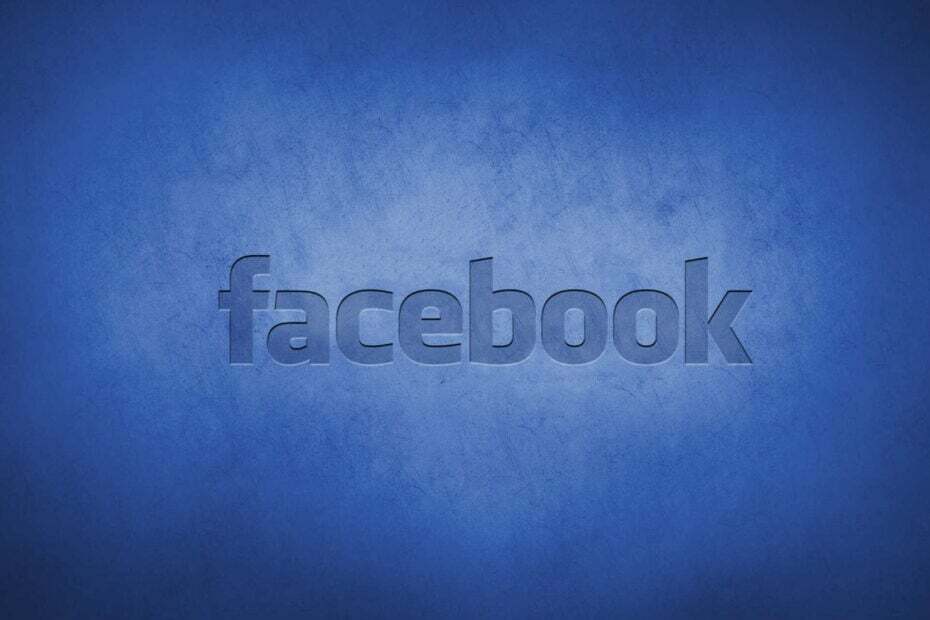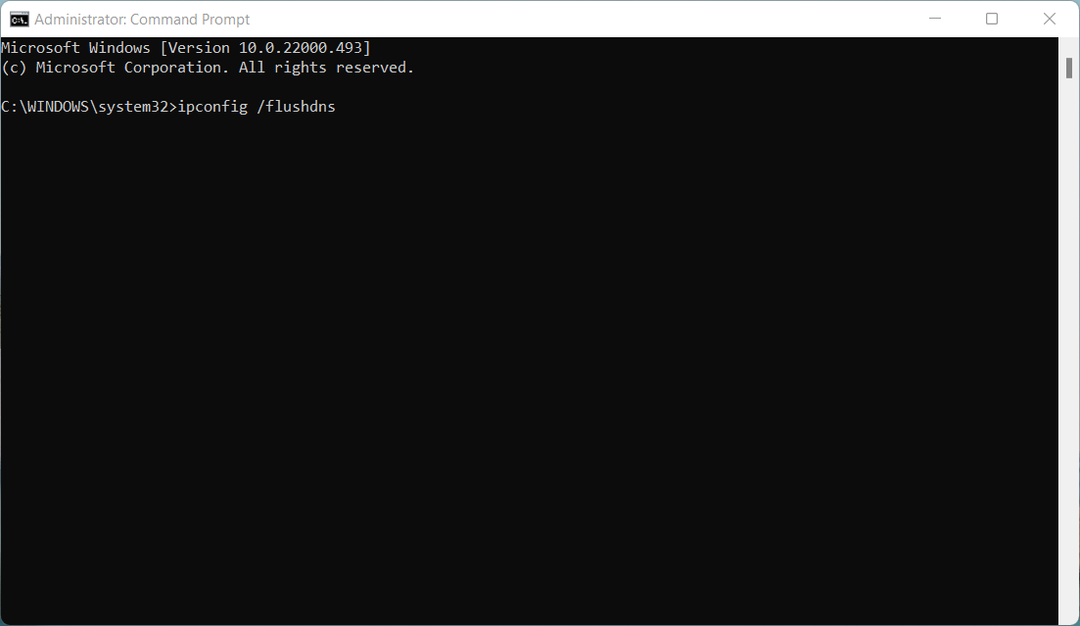Якщо ваш комп'ютер завантажується повільніше після встановлення Ювілейне оновлення, будьте впевнені, що з вашим пристроєм немає нічого поганого. Цю проблему спричиняє ОС, оскільки багато користувачів, які працюють під управлінням Windows 10 версія 1607 підтверджено.
Ця проблема зачіпає досить велику кількість користувачів, змушуючи їх чекати хвилини, поки їхні комп’ютери не запуститься. Судячи з їх коментарів, виявляється, що час завантаження збільшився в десять разів після встановлення оновлення.
Користувачі скаржаться на проблеми з повільним завантаженням в Windows 10 Anniversary Update
«Після того, як я встановив оновлення Windows 10 Anniversary Update, швидкість завантаження повністю знизилася.
До оновлення це займає лише 4-5 секунд, але після оновлення потрібно близько 50-60 секунд для завантаження ».
“Прямо до цього оновлення це зайняло б лише 30 секунд, тепер після цього оновлення це займає від 1 хвилини 30 секунд до 3 хвилин.
Я НЕ ВСТАНОВЛИВ ІНШОГО, ЦЕ ОНОВЛЕННЯ ЗНАЧНО Уповільнило мій комп'ютер ".
Інженери служби підтримки Microsoft перерахували низку виправлень для вирішення цієї проблеми, але користувачі підтвердили, що жодне з них насправді не працювало.
Як пришвидшити завантаження комп’ютера
Рішення 1 - відскануйте ваш комп’ютер
Запустіть повносистемне сканування для видалення можливі інфекції, якщо ви не сканували ваш апарат перед оновленням.
Рішення 2 - Вимкніть непотрібні програми для запуску
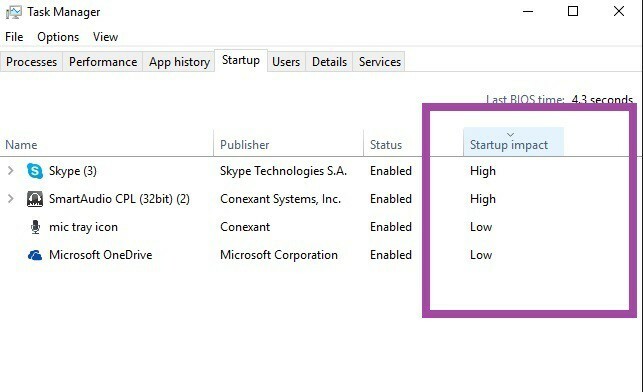
- Запустіть Диспетчер завдань > виберіть Стартап вкладку
- Фільтруйте програми відповідно до їхніх Рейтинг впливу на запуск > вимкніть програми, що сильно впливають на запуск, але зберігайте програмне забезпечення безпеки.
Рішення 3 - увімкніть швидкий запуск
- Тип варіанти живлення у вікні пошуку> виберіть перший результат
- Виберіть Що роблять кнопки живлення
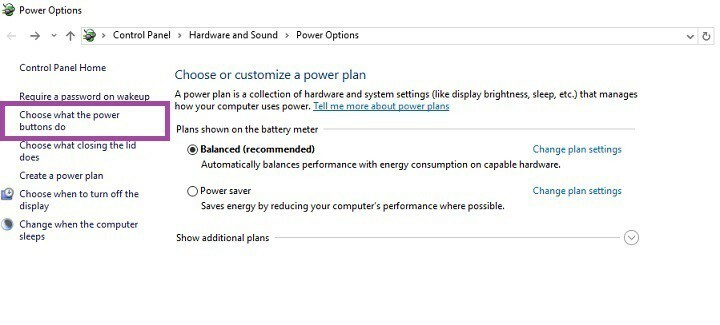
3. Прокрутіть вниз до Налаштування вимкнення > позначте Увімкніть швидкий запуск прапорець> Зберегти зміни.
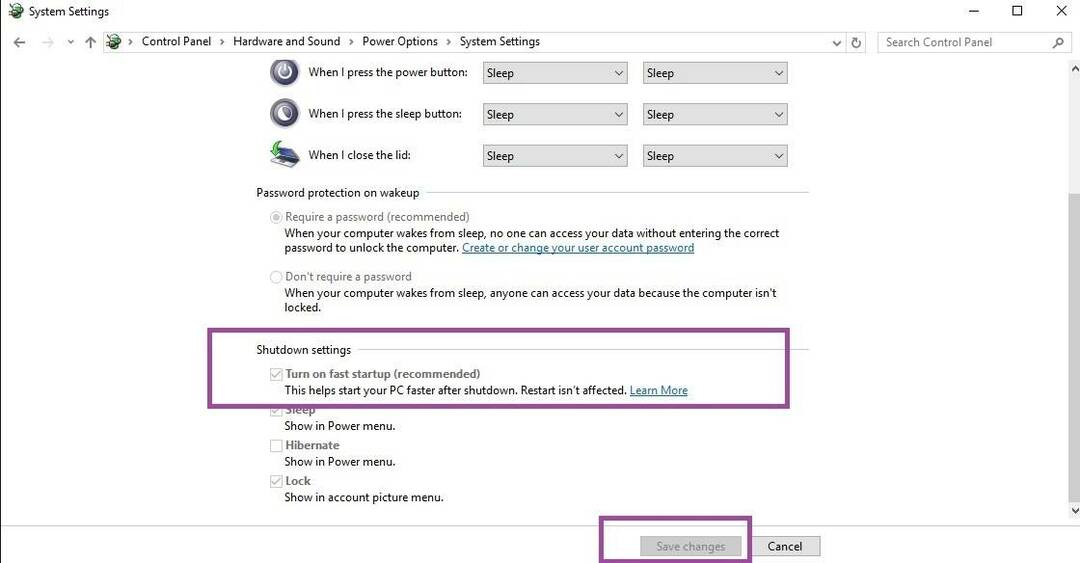
Якщо жодне з наведених вище рішень не допоможе вам, ви можете перевстановити Anniversary Update або просто повернутися до попередньої версії Windows.
ПОВ'ЯЗАНІ ІСТОРІЇ, ЯКІ ВАМ ПОТРІБНО ПЕРЕВІРИТИ:
- Surface Pro 4 застряг у циклі перезавантаження після інсталяції оновлення Windows 10 Anniversary Update
- Виправлення: Windows 10 не вийде з режиму сну після оновлення Anniversary
- Виправлення. Не вдається встановити розширення Edge у Windows 10 Anniversary Update